Если бы в один солнечный день все пользователи мира стали работать исключительно с лицензионным программным обеспечением, то приоритеты выбора продуктов резко бы изменились. Когда предпочтение затрагивает кошелек, невольно задумаешься – так ли сильно нужны приложения, цена которых зачастую превышает наш месячный доход? Ведь немало бесплатных альтернатив или, на крайний случай, программ с весьма демократичной ценой. Графические редакторы являются ярким примером огромного разброса функциональности и стоимости. И когда необходимо выбирать для себя продукт, то логично предположить, что взвешиваются оба параметра.
Photo Pos Pro является недорогим, довольно компактным графическим редактором. Дистрибутив, обладающий размером около пятидесяти мегабайт, кажется большим до тех пор, пока не вспомнишь о том, что популярные продукты данного сектора рынка обычно распространяются на нескольких компакт-дисках, имея объем, измеряемый в гигабайтах. Программа довольно быстро устанавливается на жесткий диск, имеет малое время первого запуска и занимает в оперативной памяти чуть более сорока мегабайт без открытых документов.
Интерфейс Photo Pos Pro выполнен в классическом стиле, в нем многое предсказуемо, что стоит записать в плюсы. Кнопки на панелях инструментов добавлять и удалять нельзя, однако можно скрывать и показывать отдельные панели. Имеется также возможность их переноса мышью. Программа поддерживает смену тем оформления. Они влияют только на стиль панелей, значки кнопок не меняются.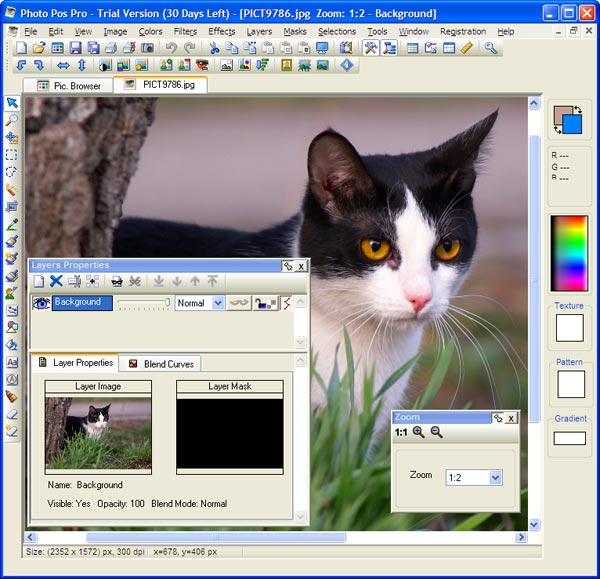
Помимо статичных элементов, предлагаются две плавающие панели, которые можно свободно перемещать по рабочему столу. Одна из них отвечает за масштабирование изображений и, в целом, не представляет собой ничего экстраординарного. Вторая панель управляет слоями, и это уже намного интереснее. Графический редактор действительно имеет поддержку слоев. Они формируются в стопку, отображаясь в окне вертикальным списком. Каждый слой может иметь произвольную прозрачность, а также собственный алгоритм наложения, набор которых во многом повторяет Adobe Photoshop. Вы можете делать слои невидимыми, перемещать их вверх или вниз на один шаг или до самого конца стопки.
Отдельного внимания заслуживает возможность управления прозрачностью с помощью кривых. Подобный механизм относится, скорее, в экзотике, чем к традициям графических редакторов. Регулирование прозрачности возможно как для всего изображения, так и для его отдельных каналов. На осях графика представлено распределение прозрачности, зависящее от яркости отдельного цветового канала или их совокупности. Вы можете добавлять, удалять и редактировать точки привязки, перемещая их вверх или вниз по графику.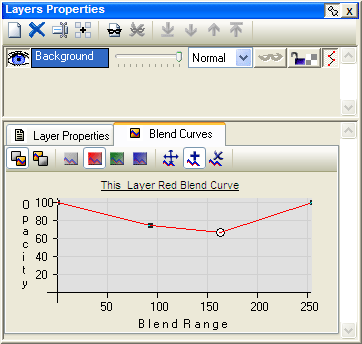
Во время установки графического редактора задается вопрос о том, стоит ли использовать приложение в качестве программы по умолчанию для просмотра фотографий. Немного странное предложение, на первый взгляд. Однако здесь нет ничего сверхъестественного, ведь Photo Pos Pro обладает простым, удобным инструментом просмотра фотографий и навигации по файловой системе.
С помощью Picture Browser папки открываются в виде списка миниатюр. Левая панель выполнена в стиле Проводника, отвечая за переходы между директориями. Размер эскизов может меняться, однако, только в рамках трех дискретных величин. По умолчанию используется их минимальный масштаб. Кэширования миниатюр не происходит. Каждый раз, открывая папку с большим количеством фотографий, вы ждете весьма продолжительное время, пока прорисуются картинки. Панель Image Information содержит также эскиз фотографии, свойства файла, а также информацию EXIF. При двойном щелчке по любой картинке открывается документ в редакторе. Режима слайд-шоу нет, то есть фотографии нельзя просматривать одну за другой, без вмешательства пользователя.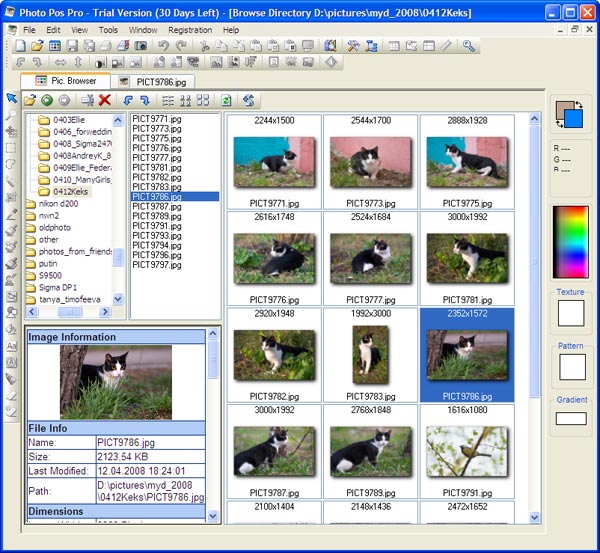
В левой части рабочего окна графического редактора расположена панель инструментов, где сосредоточены базовые инструменты работы с изображениями. Масштабирование выполнено в классическом стиле – левая кнопка мыши приближает фото, правая – удаляет. Выделение возможно в трех вариантах: прямоугольник, рисование произвольной фигуры и волшебная палочка.
Раз пошла речь о выделении, то стоит поговорить о нем более подробно, так как Photo Pos Pro обладает массой полезных функций для работы с регионами. Вы можете быстро выделить всю площадь изображения, снять выделение, выполнить его инвертирование. В этом нет ничего выдающегося, подобные возможности присутствуют даже в примитивных графических редакторах. Дальше будет интереснее. Имеется возможность масштабирования выделения. Кроме того, вы можете его расширить или сузить на заданное число точек. Выделение можно превратить в контур. Указывается его толщина, и, например, если был выделен прямоугольник, то в нем появляется дыра, оставляющая в регионе лишь узкие полосы указанной в настройках инструмента толщины. Специальная функция позволяет скруглять углы в выделении или, напротив, заострять округлости. Имеется возможность кадрирования до площади выделенного региона. Вы можете также скрывать отметки о выделении, работать лишь с прозрачными областями текущего слоя. Несмотря на то, что в перечисленных инструментах нет ничего сверхъестественного, их обилие позволяет гибко варьировать типы выделений, оперативно корректировать их, подстраивать под конкретные ситуации.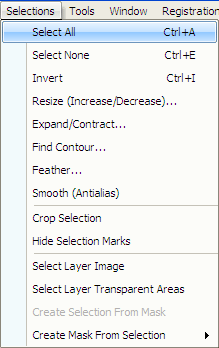
Инструмент кадрирования работает очень примитивно. Вы даже не можете указать соотношение сторон кадра.
Программа позволяет рисовать линиями, а также произвольной кистью. Присутствует и клонирующая кисть. С помощью нее устраняются дефекты на фотографиях. Правая кнопка мыши выбирает исходную текстуру, а потом левой кнопкой она копируется на другие участки фото.
Библиотека Shapes содержит богатый набор геометрических фигур, которые можно создавать в документах. Фигуры могут иметь произвольную прозрачность. Их заливка выполняется сплошным цветом, градиентом, а также стандартной или расширенной текстурой. Графический редактор содержит богатые библиотеки сложных градиентов, где управление прозрачностью и переходами цвета осуществляется с помощью кривых. Текстуры разделены на две категории – черно-белые и цветные. Их можно вращать, отражать по горизонтали и вертикали, выполнять негативное преобразование. Текстуры используются также при заливке и во время операций стирания. Меняется форма ластика. С помощью него и текстур можно, например, рисовать снежинки или сердечки на фотографиях.
Графический редактор содержит большое количество инструментов автоматического улучшения фотографий. Большинство из них не содержат каких-либо настроек. Это к лучшему, ведь автоматика, по своей сути, не подразумевает вмешательство пользователя, а значит, лишние настройки ни к чему. Программа позволяет производить улучшение яркости, контраста, автоматически обрабатывать темные фотографии. Вы можете также корректировать слишком теплые или холодные снимки. Но здесь требуется вмешательство пользователя. Управление происходит с помощью одного регулятора, напоминающего своим действием изменение цветовой температуры. Корректировка цвета осуществляется с помощью указания максимальной насыщенности в сочетании со степенью агрессивности применения фильтра. Графический редактор также позволяет автоматически устанавливать баланс белого и, наконец, выполнять кадрирование.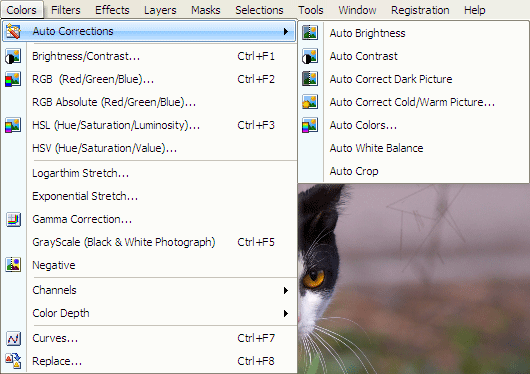
Список ручных корректировок цвета также весьма внушителен. Вы можете регулировать яркость и контраст, управлять освещенностью каждого канала в отдельности. Этот метод называется RGB. Кроме него, можно использовать варианты HSL (оттенок, насыщенность, освещенность) и HSV (оттенок, насыщенность, значение).
Программа позволяет преобразовывать фотографии в черно-белый режим, выравнивать гистограмму, регулировать гамму. Однако наиболее тонкая корректировка осуществляется с помощью кривых. Здесь нас встречает первая неожиданность. А где же кривые? Диалоговое окно предлагает только список сюжетных программ, где, помимо легко угадываемых улучшений фотографий, присутствуют и художественные стилизации. Получить доступ к непосредственной работе с кривыми можно, вызвав режим редактирования или создания нового эффекта. Кривые корректируются раздельно для каждого цветового канала (R, G и B), а также для оттенка, насыщенности и освещенности.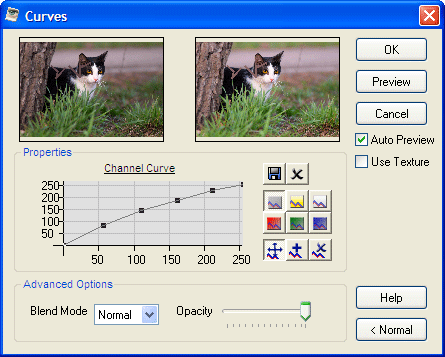
Набор фильтров включает в себя борьбу с красными глазами на фотографиях, несколько вариантов подавления шума. Вы можете использовать автоматический режим, устранение типографского зерна, а также раздельное подавление шума в каждом цветовом канале.
Повышение и понижение резкости осуществляется с помощью трех сюжетных программ – немного, средне и экстремально. Увеличение четкости возможно также с помощью применения нерезкой маски, а снижение детализации производится с помощью ветряного и гауссова размывания, а также путем имитации промаха фокусировки.
Графический редактор предлагает большое число эффектов. Они делятся на восемь групп. Деформации позволяют выполнять скручивание, корректировать перспективные искажения, имитировать рыбий глаз и многое другое. Среди цветных эффектов стоит отметить соляризацию, градиенты по насыщенности, преобразование в двойной тон, в черно-белое изображение, тонирование сепия. Эффекты света – это создание тени, свечения, неонового освещения. Оптические эффекты позволяют имитировать недостатки оптики, превращать фото в мозаику, в набор зеркал. Все кинематографические эффекты, так или иначе, вращаются вокруг размывания в движении. Набор магических эффектов включает в себя различные искорки, огоньки, снежинки, пузыри и другое. Вы можете добавлять на фотографии гауссово зерно, имитацию негативной пленки. Группа More включает в себя трехмерные эффекты, выдавливание, очерчивание и многое другое.
Многие инструменты в Photo Pos Pro не имеют диалоговых окон, настроек, либо количество опций сведено к минимуму. Все это является следствием оптимизации под пакетную обработку изображений. Вы указываете набор фотографий. Затем необходимо выбрать команды, которые будут применены к документам. Это могут быть автоматические корректировки, фильтры, эффекты и многое другое. В некоторых случаях допускается ввод аргументов, то есть, настроек конкретных сценариев. Последовательность команд можно варьировать. Присутствует миниатюра с предварительным просмотром результатов работы команд.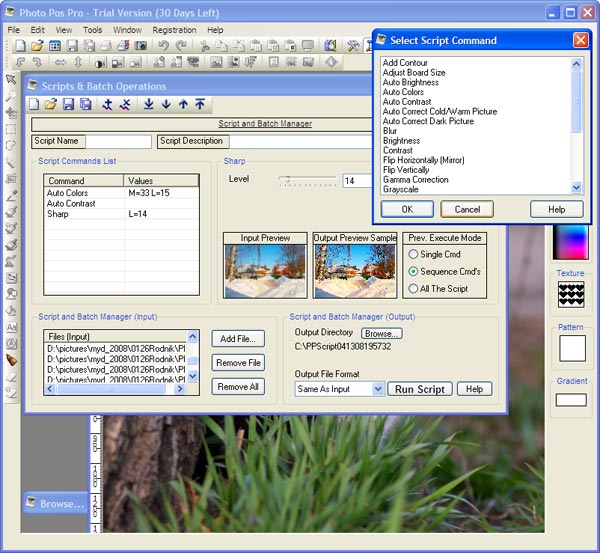
Оформление фотографий возможно с помощью рамок. Они делятся на несколько категорий. Первую из них составляют классические бордюры. Они представляют собой текстуру. Их форма может быть прямоугольной, овальной, с закруглениями. Вторая группа – маски. Они художественно отсекают часть фото, создавая узоры. Третья группа – тематические рамки, состоящие из определенной композиции. Это наиболее эффектные, красивые бордюры. В программе представлены праздники, детские темы, открытки, свадебное оформление, путешествия и многое другое.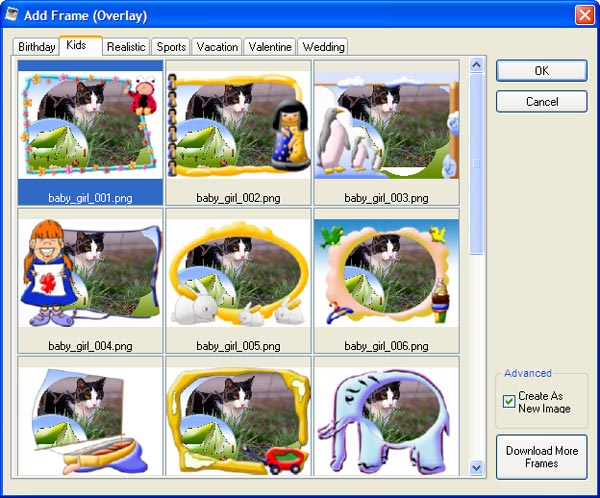
Графический редактор обладает богатым набором для общей и творческой обработки фотографий. Поддержка слоев позволяет комбинировать эффекты, гибко управлять ими. Пакетный режим востребован теми, кто ставит изготовление фотографий на конвейер. Различные рамки являются хорошим десертом – некоторые фотографии приятно преподносить, будучи художественно оформленными. Все это позволяет говорить о Photo Pos Pro как об универсальном графическом редакторе. Он не обладает какими-то уникальными возможностями, но во многих ситуациях способен оказаться весьма полезным инструментом.


